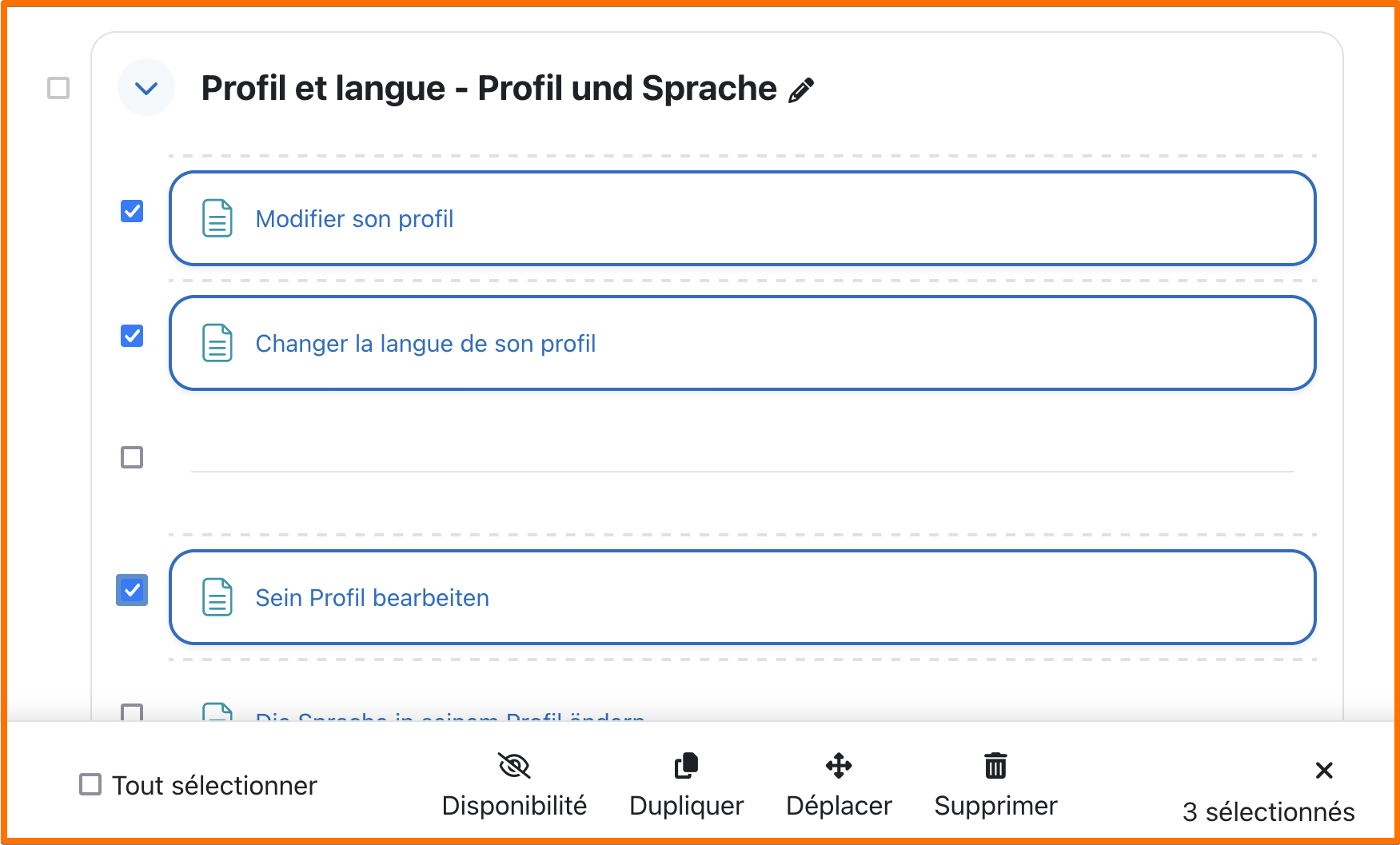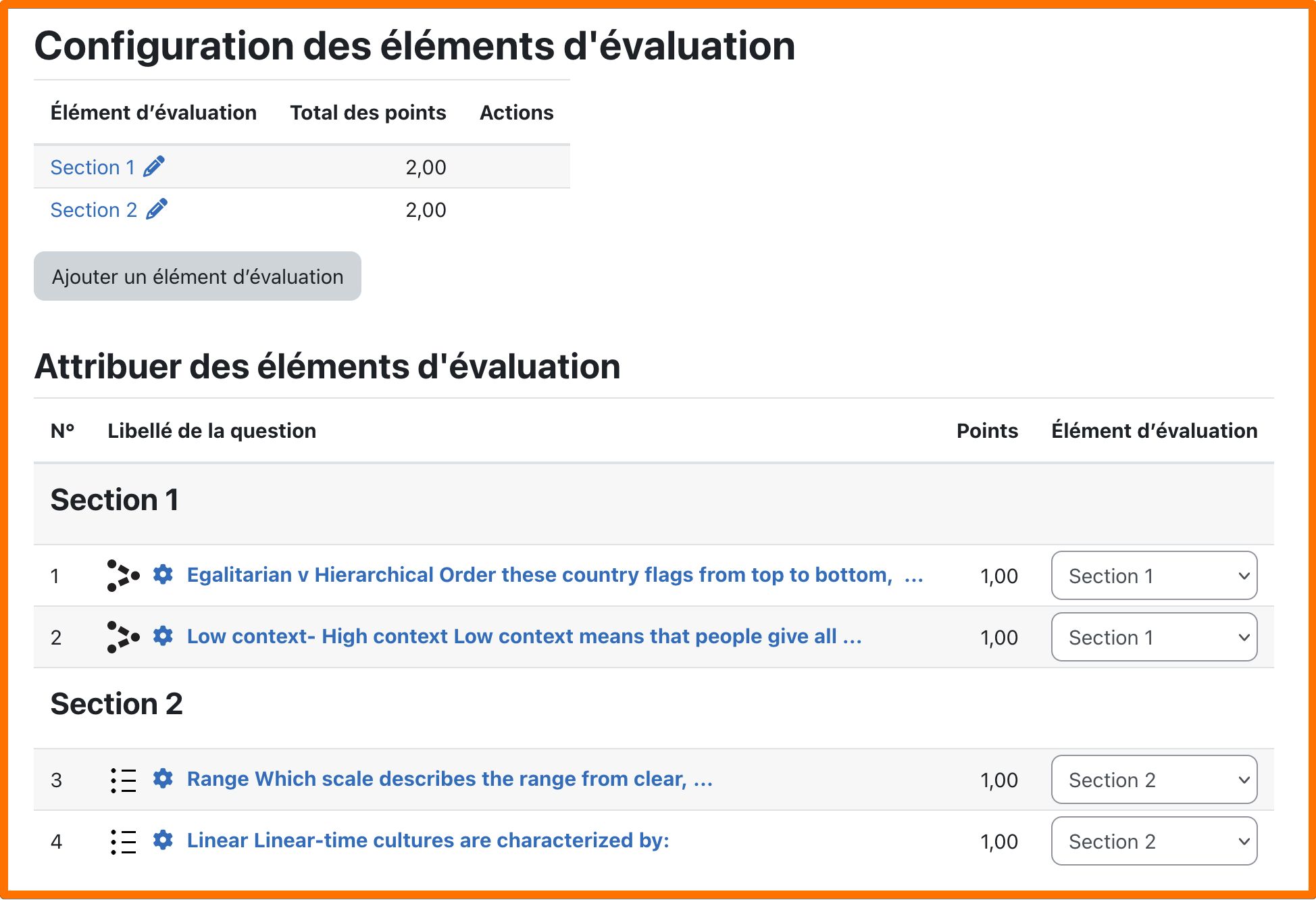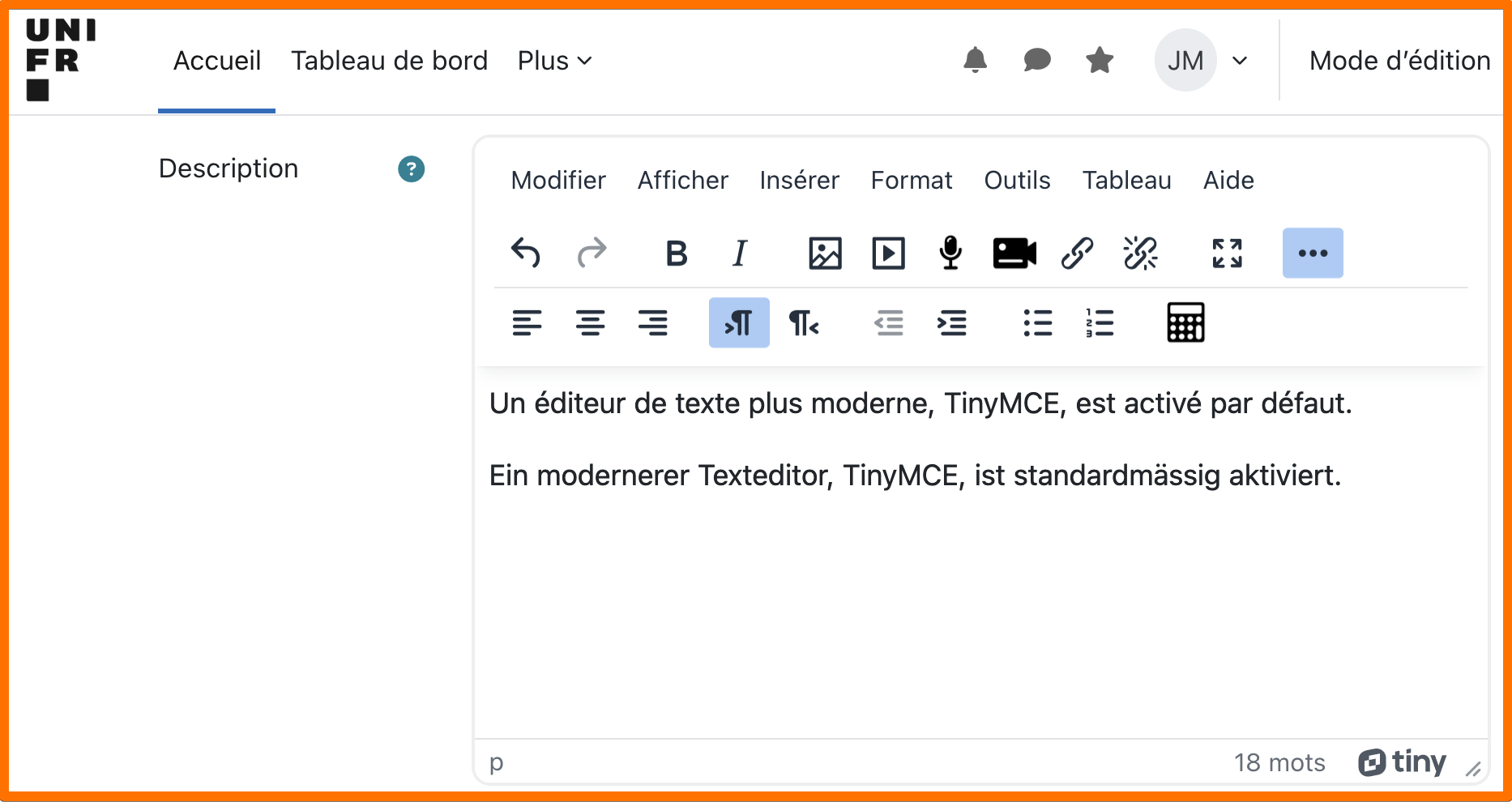Nouveautés de Moodle 4.4 - enseignant·e
Accès rapide aux cours favoris
En cliquant sur l'étoile en haut, vous accédez directement aux cours que avez définis comme favoris dans l'onglet "Mes cours".
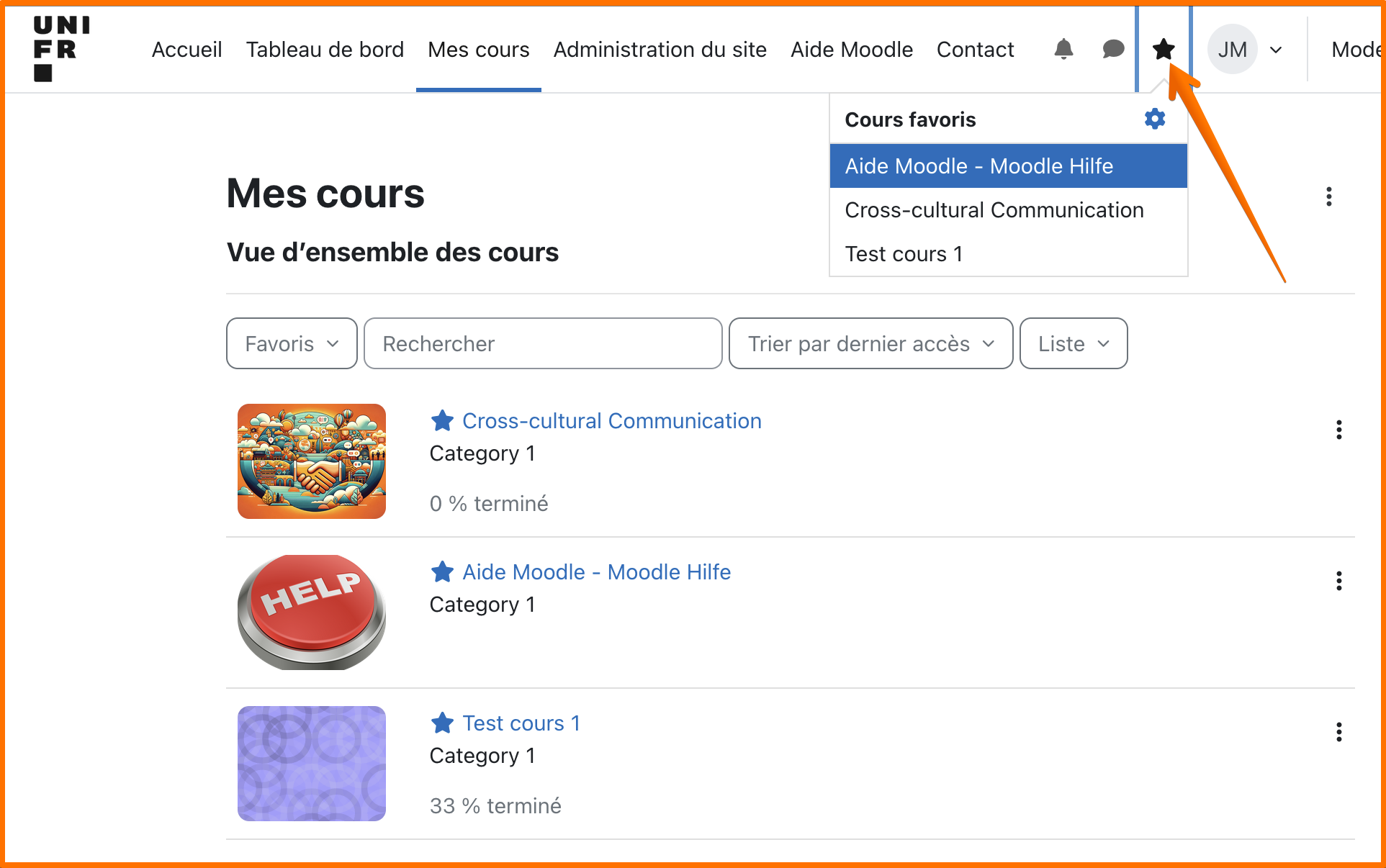
Présentation améliorée
Les sections/semaines et les activités sont clairement définies. Les icones et le contenu ont été adaptés pour prendre moins de place.
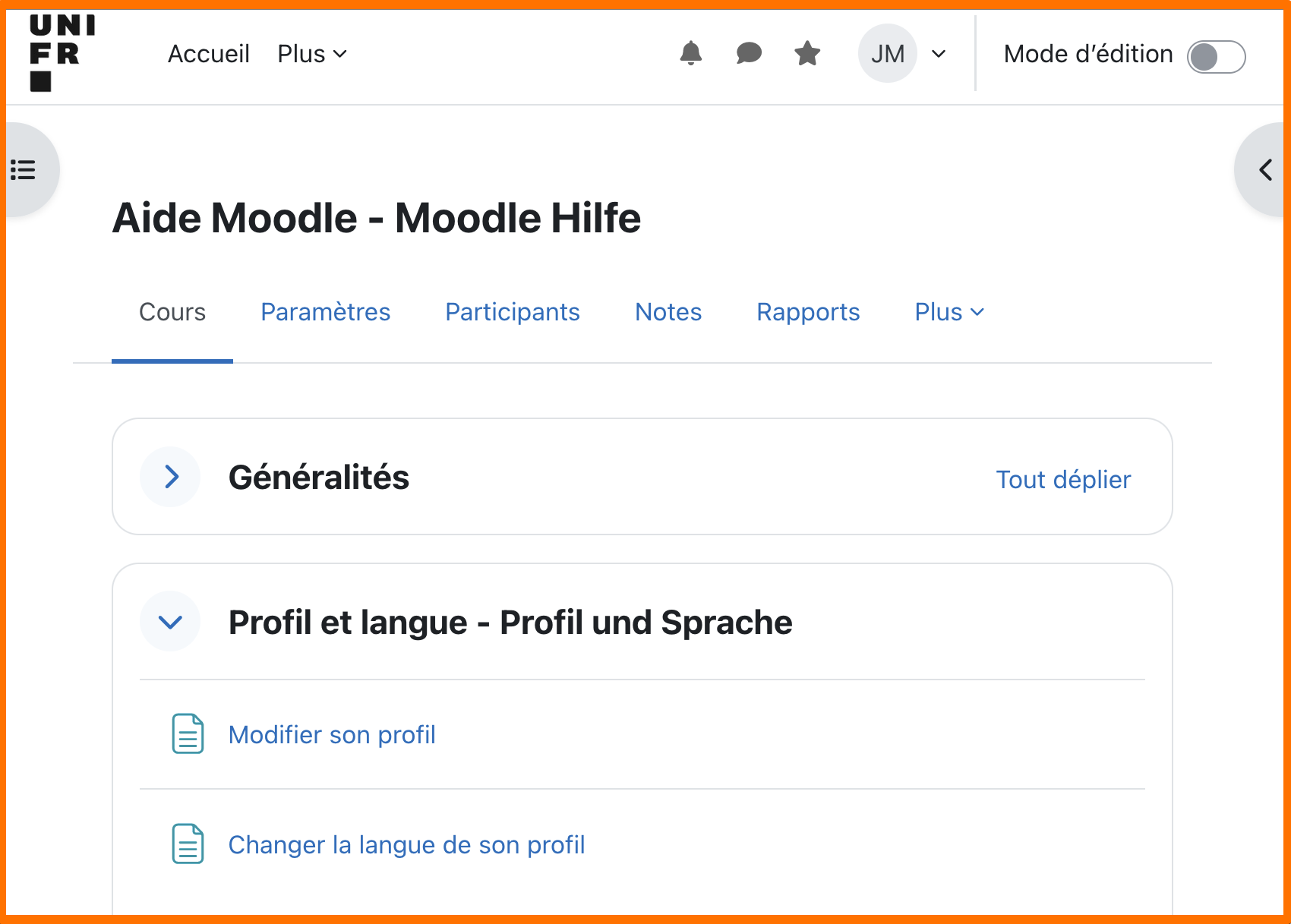
Tout déplier/replier l'index de cours
Vous pouvez maintenant tout déplier/replier l'index de cours en une fois.
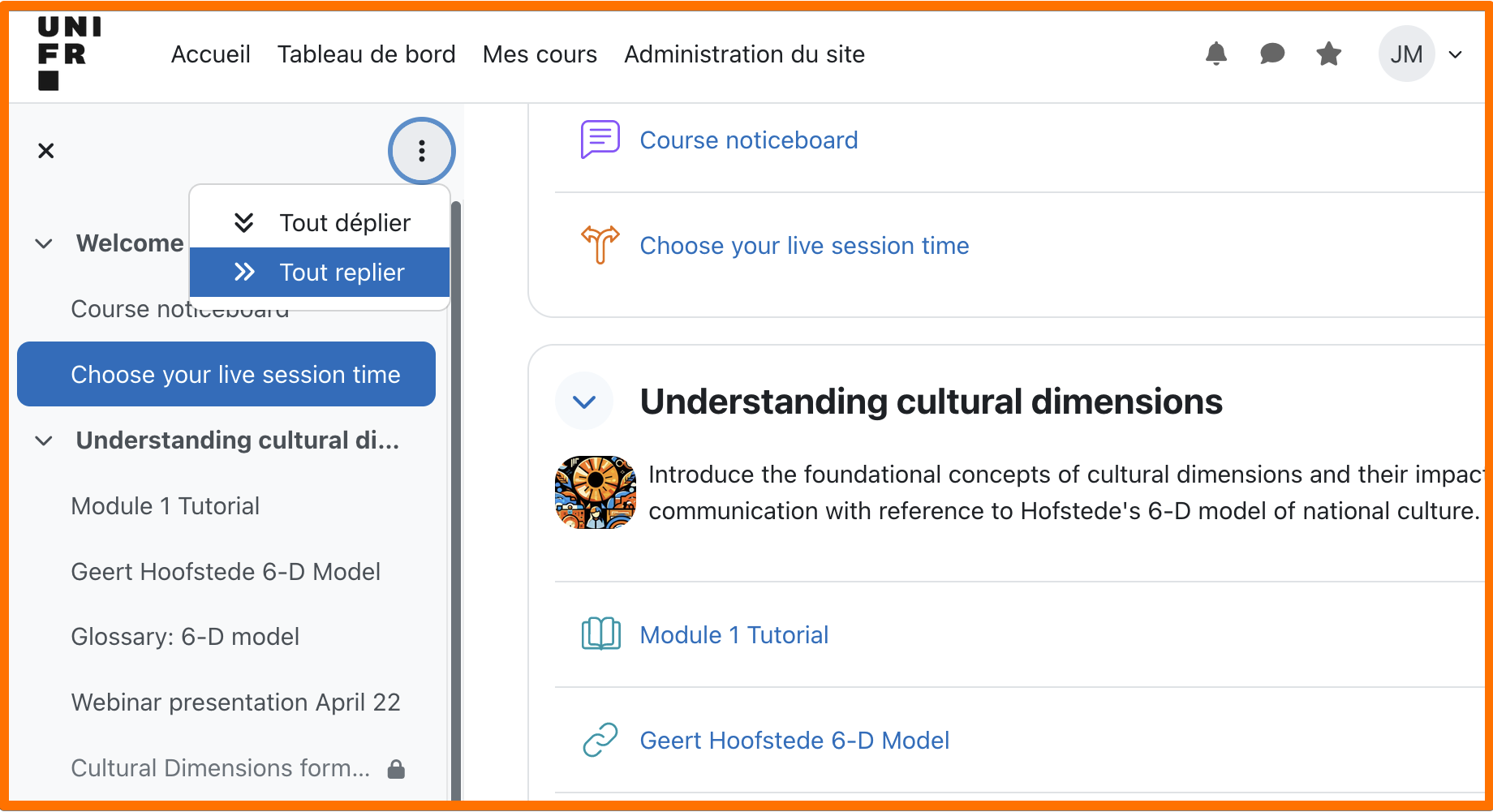
Nommage des zones texte et média
Les zones texte et média peuvent maintenant avoir un nom qui s'affiche dans l'index de cours.

Page de section/semaine
Cliquez sur le titre d'une section/semaine pour afficher une seule section dans sa propre page et vous concentrer dessus.
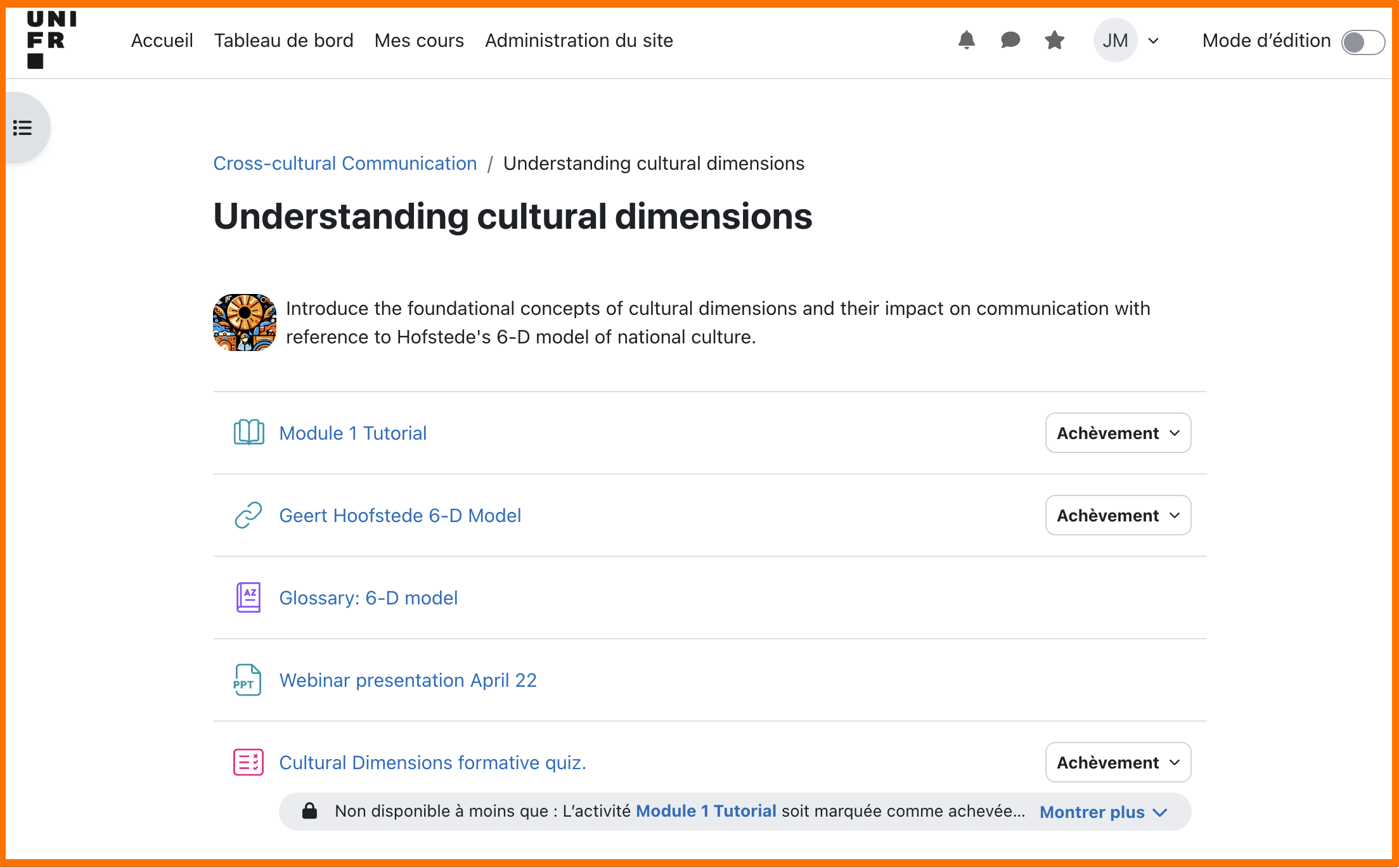
Nouvelle option "Afficher"
En mode édition, les enseignant·es cliquent sur "Afficher" pour voir une seule section.
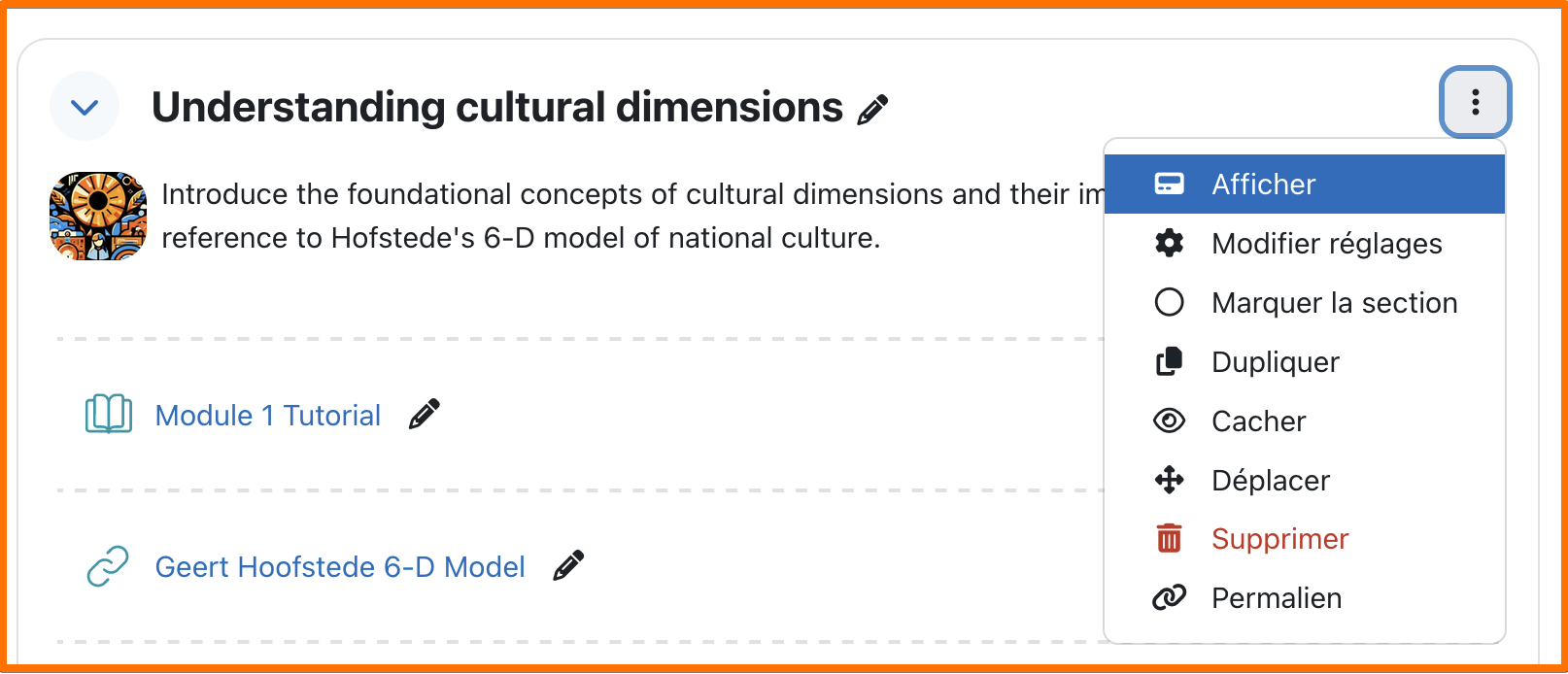
Sections personnalisées
Le format de cours "Thématique" s'appelle maintenant "Sections personnalisées".
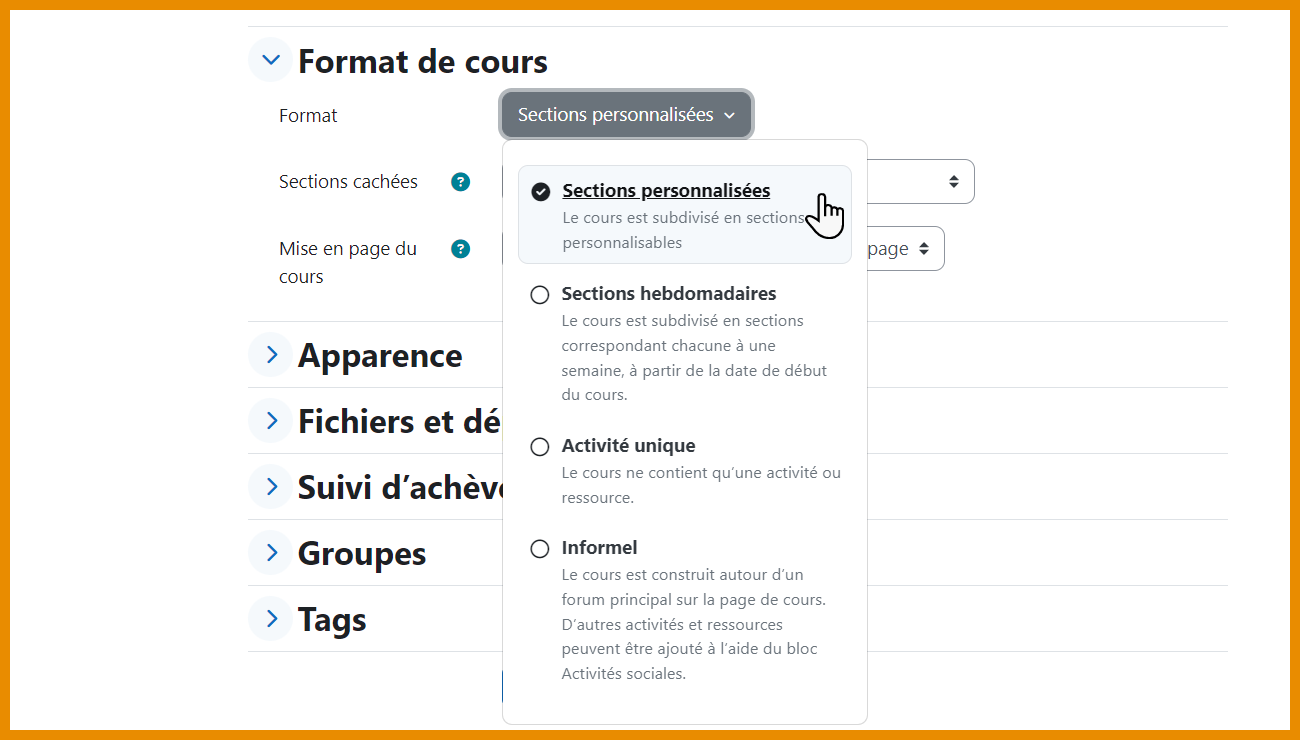
Créer rapidement du contenu
Cliquez pour ajouter une ressource ou activité n'importe ou sur la page de cours.
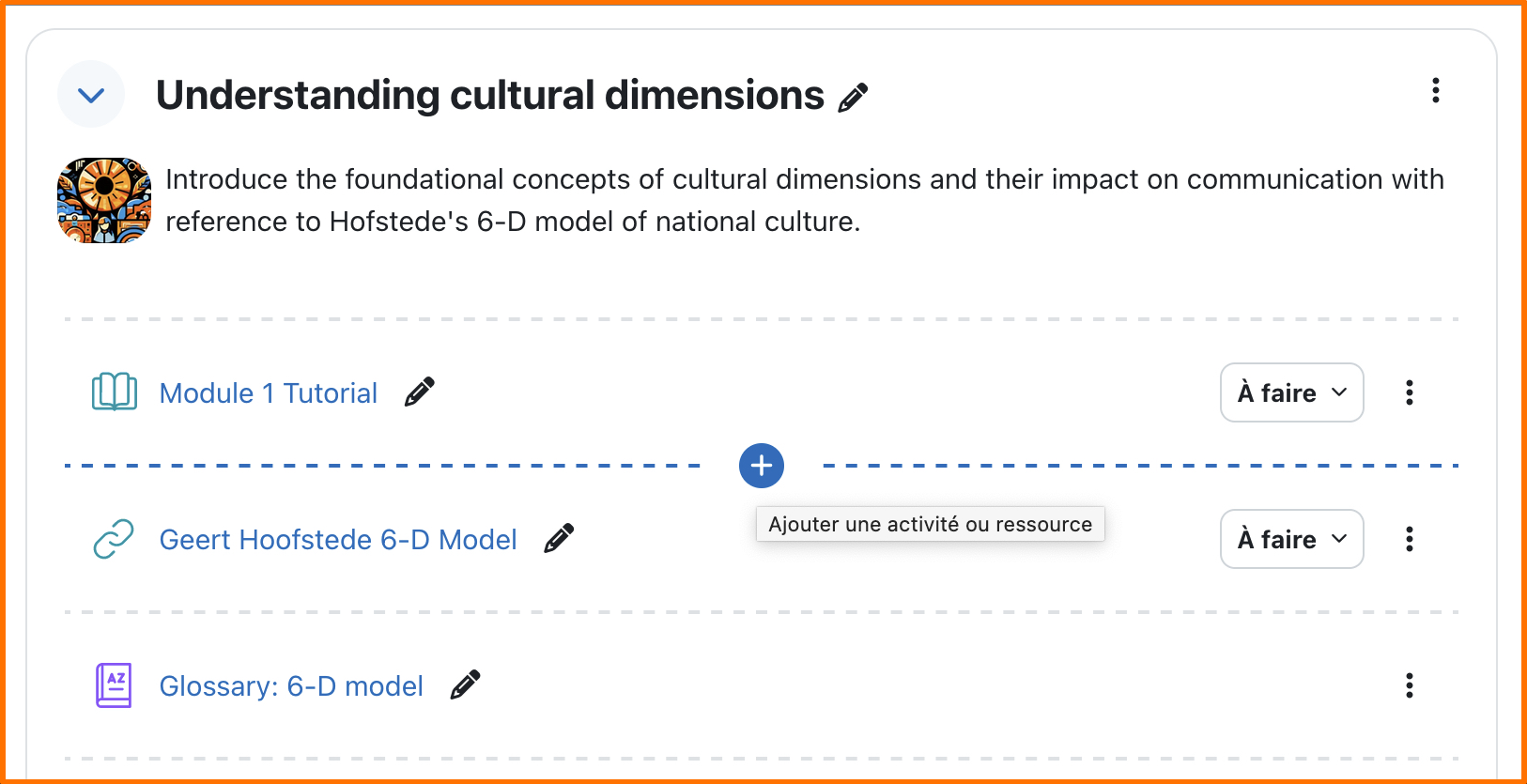
Meilleures options de section
Dupliquer des sections et bénéficier de permaliens utiles.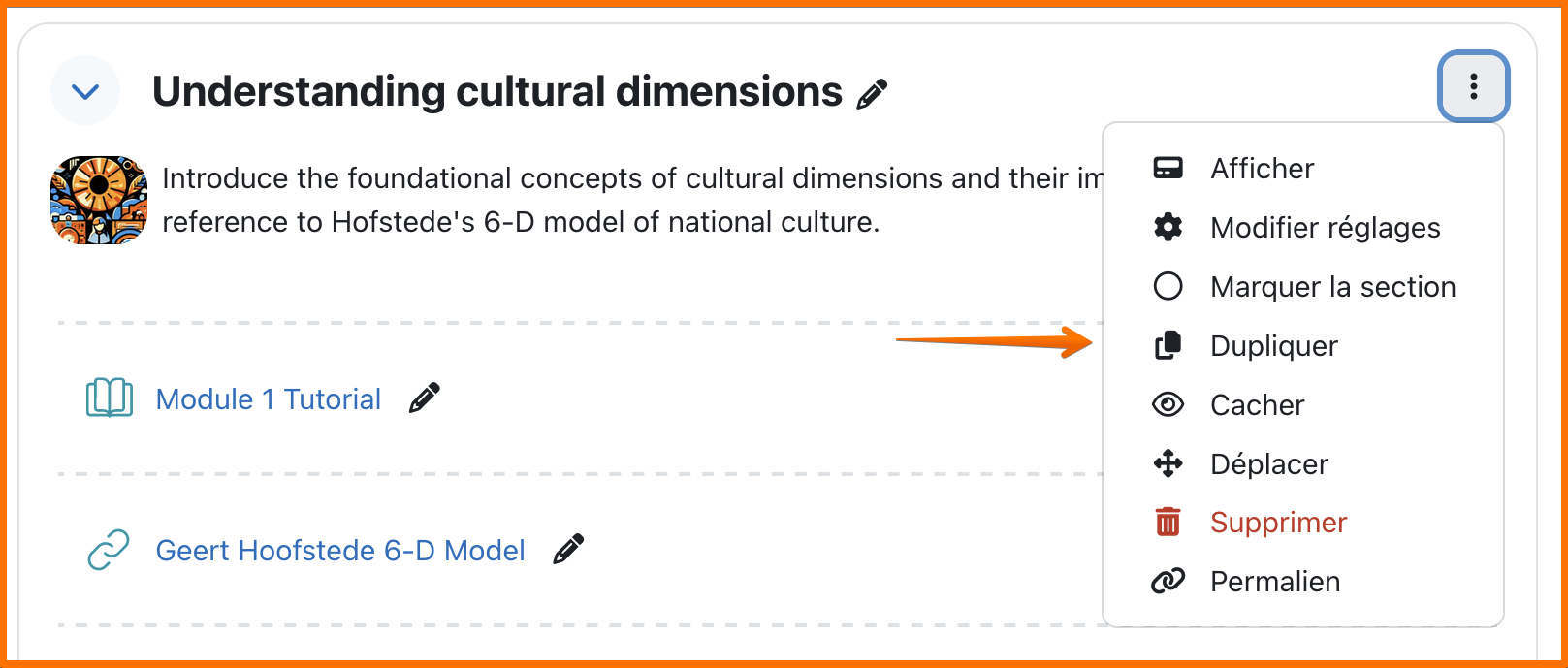
Modifier par lots
Activer la modification par lots
Vous pouvez modifier des sections et activités/ressources par lots.
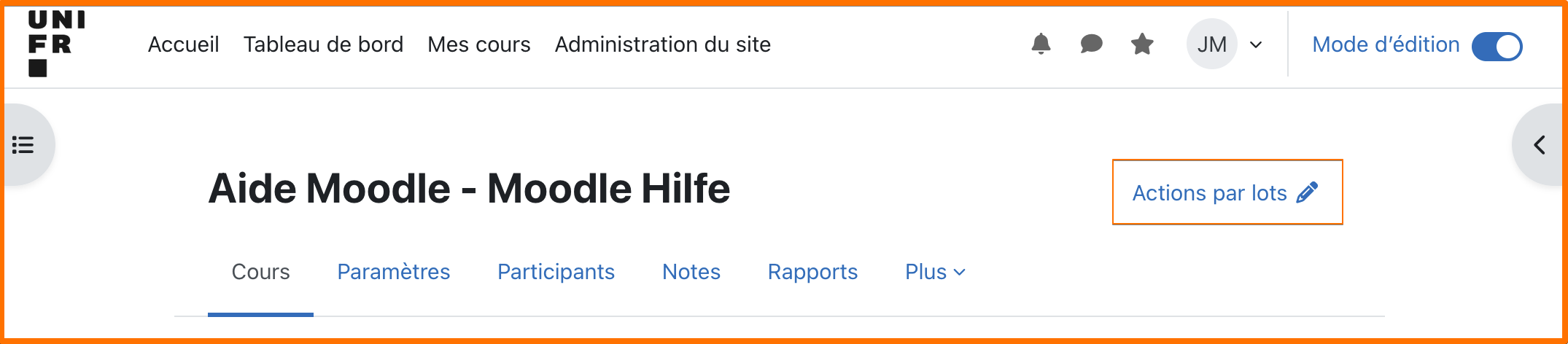
Actions par lots
Supprimer, déplacer, dupliquer, cacher ou changer la visibilité par lots depuis le pied de page.
Nouveau type de question "Classement"
Réordonner les mots ou les phrases
Le type de question "Classement" permet aux enseignant·es de créer des questions avec de simples mots ou des phrases
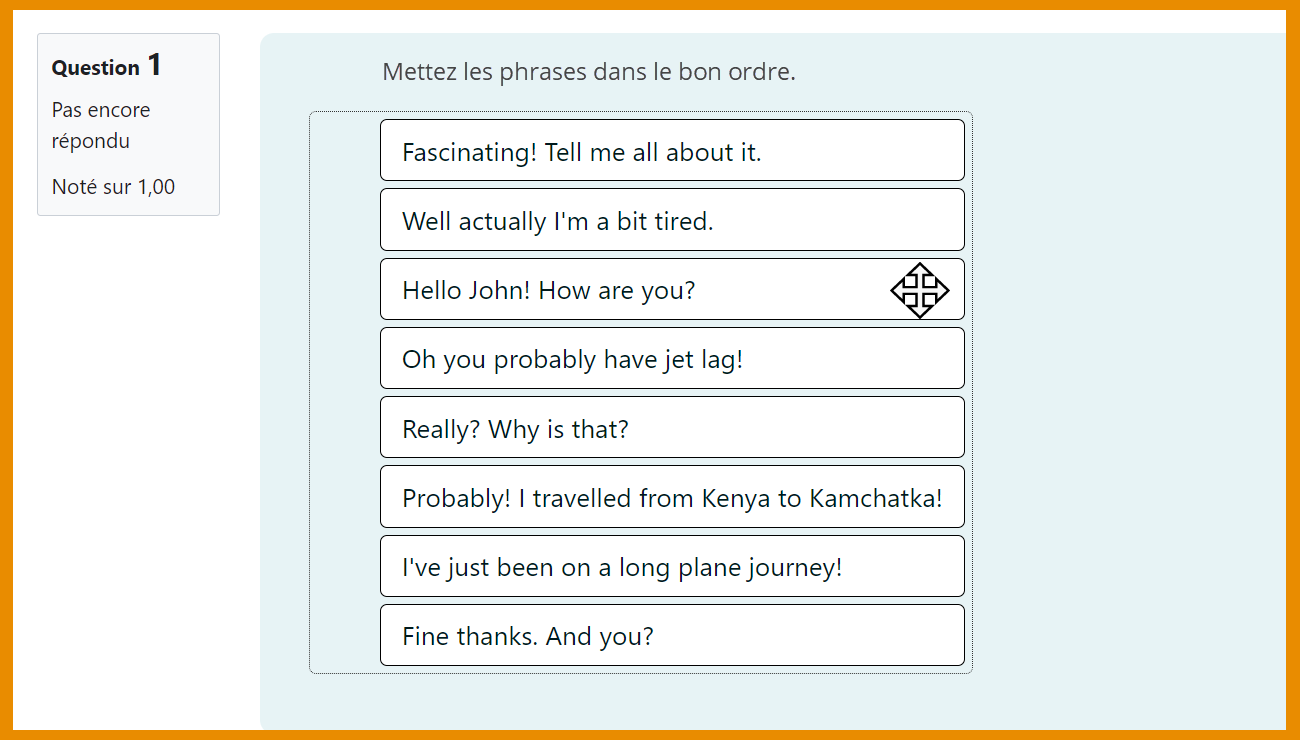
Réordonner les images
Les images peuvent aussi être ré-ordonnées en utilisant l'option de format HTML.
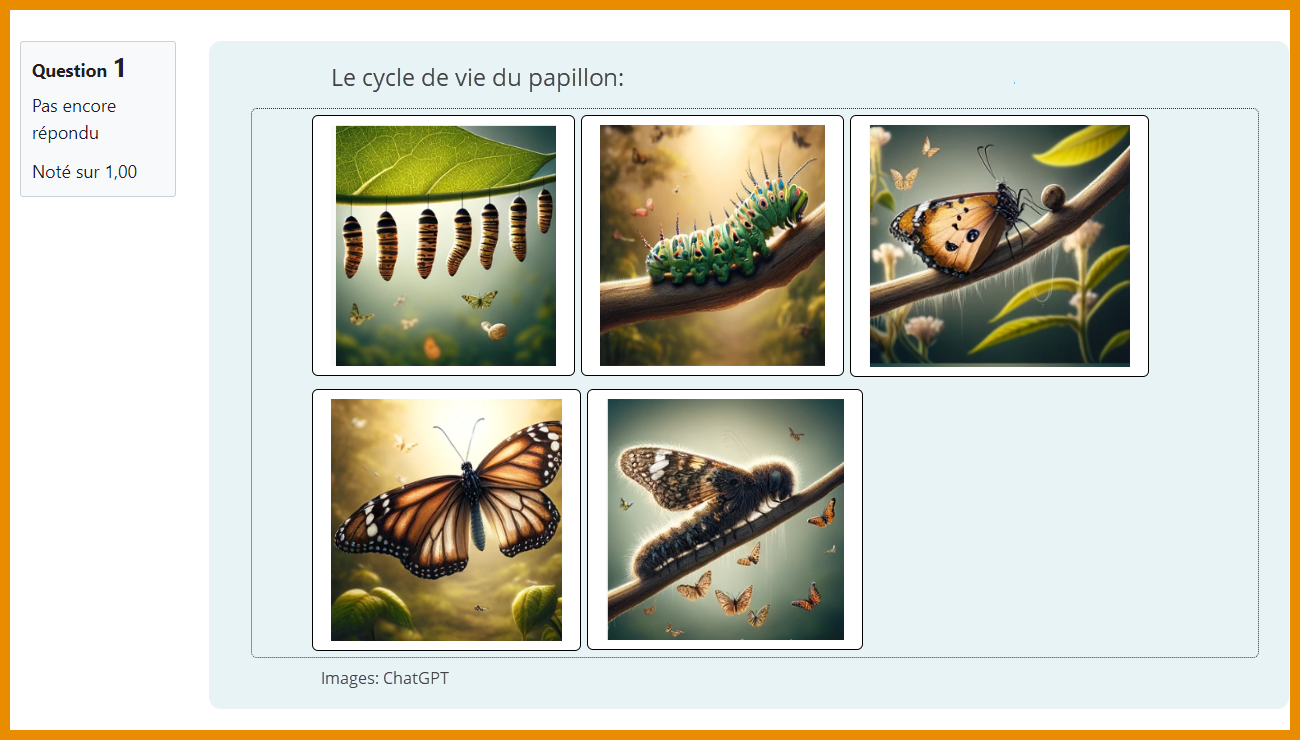
Numéros de question
Les enseignant·es peuvent personnaliser les numéros de question.
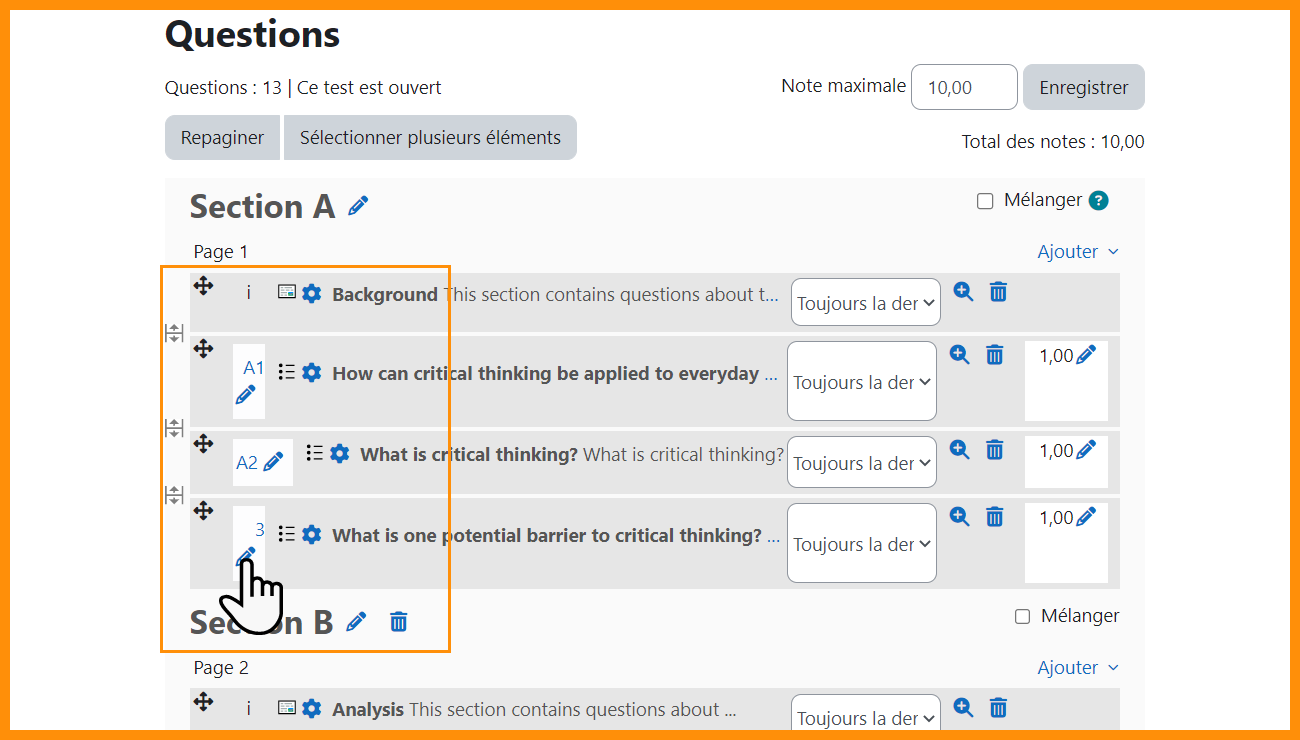
Évaluation de section
Les enseignant·es peuvent attribuer des notes à des groupes de questions dans un test.
Affichage du dernier enregistrement dans les tests
Les étudiant·es peuvent vérifier depuis la navigation du test quand leurs réponses ont été enregistrées pour la dernière fois par Moodle.
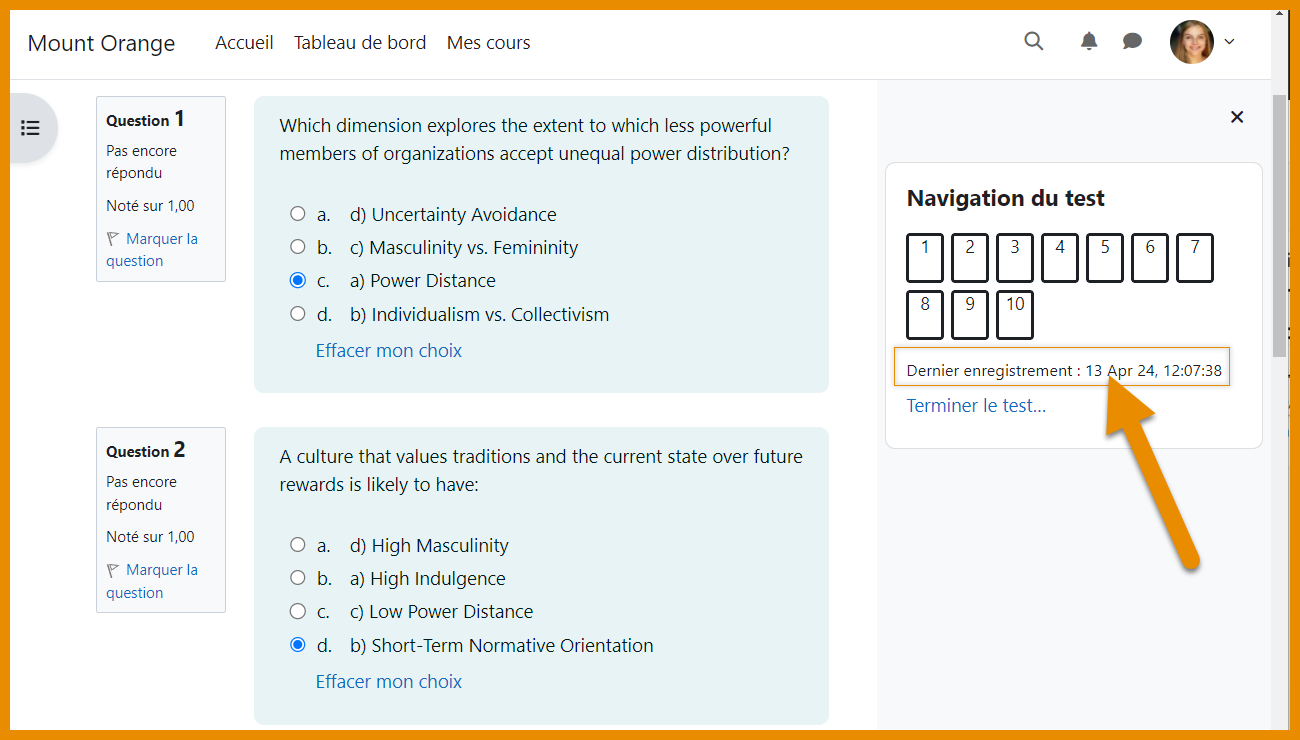
Un éditeur de texte moderne
Un éditeur de texte plus moderne, TinyMCE, est activé par défaut.